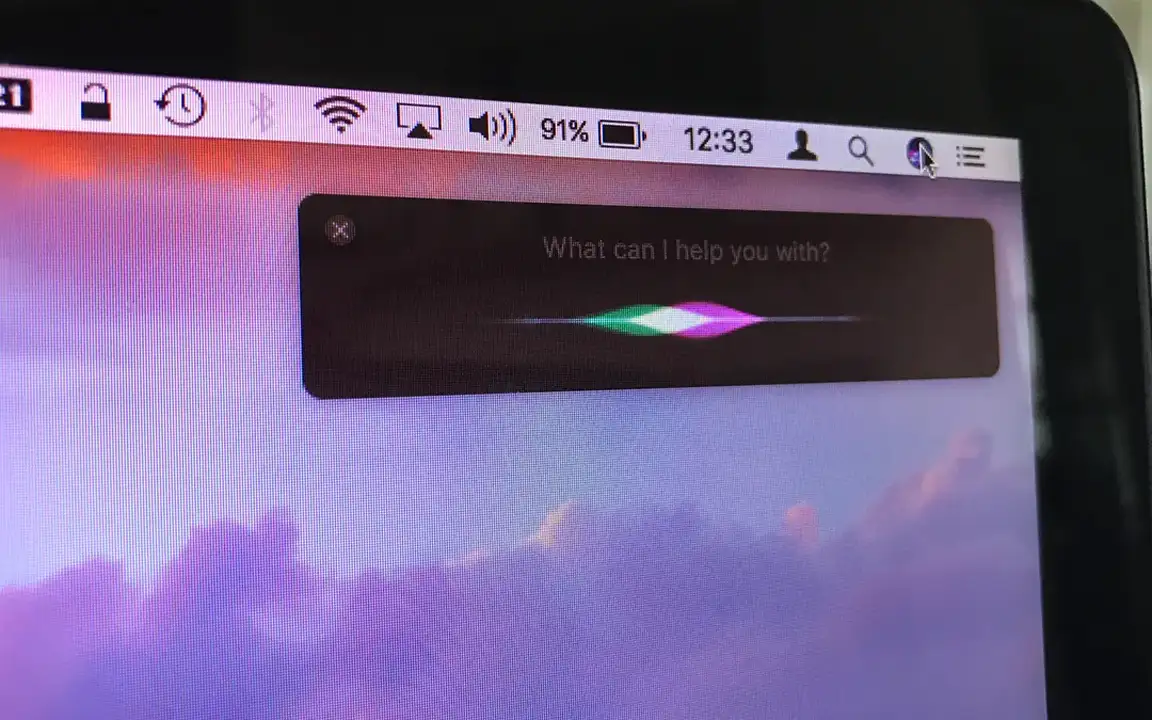
روش استفاده از سیری در مک بدون اشتراک گذاری مخاطبین با اپل
برای استفاده از سیری در مک یک شرط وجود دارد: باید لیست مخاطبین خود را به اپل ارسال کنید! اگر Siri را در مک فعال کرده باشید، پیغام ها و هشدار هایی را خواهید دید مبنی بر این که با فعال کردن سیری مخاطبین شما به اپل ارسال می شوند. این شرط اپل کمی عجیب و با ادعای کوپرتیونیی ها در مورد احترام به حریم خصوصی کاربران در تضاد است. به هزار و یک دلیل ممکن است نخواهید که همه مخاطبین شما به اپل ارسال شوند. با این حال، اگر می خواهید از Siri در macOS Sequoia استفاده کنید ظاهرا این کار الزامی است. در این مقاله می خواهیم روش استفاده از سیری در مک بدون اشتراک گذاری اطلاعات با اپل را بیاموزیم. با ما همراه باشید.
روش های فعالسازی سیری در مک بدون ارسال اطلاعات به اپل
فعالسازی سیری در مک به سادگی فعالسازی اشتراک اپل وان است. اما اگر کمی حوصله به خرج دهید می توانید Siri را در مک فعال کنید و در عین حال اطلاعات مخاطبینتان را نزد خود نگه داشته و برای اپل ارسال نکنید. دو روش برای این کار وجود دارد. اولین روش که کمی هم پیچیدگی دارد ایجاد یک Startup Disk ثانویه ی مک است که حاوی یک نسخه ی Clean و صفر کیلومتر از مک او اس باشد. این دیسک را می توانید فقط زمانی استفاده کنید که نیاز به فعال کردن Siri دارید. پس از ایجاد دو استارتاپ دیسک می توانید با استفاده از تنظیمات Startup Disk در مک، بین آنها سوییچ کنید. این روش کمی اذیت کننده است اما حفظ حریم خصوصی شما را تضمین می کند.
روش دیگر که آسان تر و در دسترس تر است به این شکل است که ابتدا باید از مخاطبین خود بکاپ بگیرید. به این ترتیب بعداً می توانید آنها را بازیابی کنید. در این روش باید پس از بکاپ گرفتن، مخاطبین خود را از مک حذف کنید و سپس سیری را فعال کنید. به این صورت مانع ارسال داده های مخاطبین به اپل می شوید. این هم یک روش برای حفظ محرمانگی داده ها در عین فعالسازی سیری روی مک است و می خواهیم روش انجام آن را توضیح دهیم.

تهیه نسخه پشتیبان از مخاطبین
همان طور که گفتیم قبل از فعال کردن Siri، ابتدا باید یک نسخه پشتیبان کامل از همه مخاطبین خود تهیه کنید تا بعداً بتوانید آنها را بازیابی کنید. برای همین کار هم دو روش وجود دارد. در هر دو روش باید دقت داشته باشید که پنجره ی تنظیمات مک یا همان System Settings باز نباشد.
روش ۱: خروجی گرفتن از مخاطبین در مک
برنامه ContaCts را باز کنید و در نوار سایدبار سمت چپ، گزینه ی All Contacts را انتخاب کنید. حالا از نوار منو در بالای صفحه وارد منوی File شده و زیرمنوی Export را باز کنید. سپس گزینه ی Contacts Archive را انتخاب کنید. پنجره ی Save As باز می شود تا نام و مسیر دلخواه خودتان برای ذخیره ی مخاطبین را انتخاب کنید. این کار مخاطبین شما را به یک فایل با فرمت .abbu تبدیل می کند. برنامه مخاطبین در نسخه های قبلی macOS با نام Address Book شناخته می شد. مخاطبین همچنین یک زمان بندی به نام فایل .abbu اضافه می کند تا بفهمید که نسخه پشتیبان چه زمانی ایجاد شده است. همیشه اطمینان حاصل کنید که آیتم All Contacts در نوار سایدبار انتخاب شده باشد.
روش ۲: تهیه نسخه پشتیبان از پوشه AddressBook در Finder
در این روش، به محل ذخیره فایل های مخاطبین در Finder بروید و یک نسخه پشتیبان از آنها را در یک مکان دیگر ایجاد کنید. ابتدا مطمئن شوید که فایل های پنهان در Finder نمایش داده می شوند، سپس به مسیر /Users/~/Library/Application Support/AddressBook بروید (نشانگر ~ به معنای پوشه کاربر فعلی است). کل محتویات پوشه AddressBook را انتخاب کنید (با کلید Command-A)، کلید Option را روی صفحه کلید خود فشار دهید و کل محتویات پوشه AddressBook را به یک پوشه دیگر در یک درایو دیگر بکشید.
با اطمینان از اینکه برنامه Contacts در حال اجرا نیست، کل محتویات پوشه AddressBook را حذف کنید و سپس از منوی Finder گزینه ی Empty Trash را انتخاب کنید. این کار همه ی داده های مخاطبین را از Mac شما حذف می کند. برنامه مخاطبین را دوباره باز کنید. همه آدرس ها از بین رفته اند و حالا نرم افزار ژخدفشزفس یک پایگاه داده خالی جدید در پوشه AddressBook ایجاد می کند. تنظیمات سیستم را باز کرده و به بخش Apple Intelligence & Siri بروید و Siri را فعال کنید. همان هشدار را در مورد ارسال مخاطبین، موقعیت جغرافیایی و داده های صوتی به اپل دریافت می کنید. این بار روی Enable کلیک کنید. سیری حالا فعال است، اما از آنجایی که همه مخاطبین شما از Mac پاک شده اند، اپل هیچ داده ای دریافت نمی کند. مخاطبین شما جایشان امن است زیرا قبلاً از آنها نسخه پشتیبان تهیه کرده اید.

بازیابی مخاطبین در مک
برای بازیابی مخاطبین، پس از این که استفاده ی لازم را از سیری بردید، آن را غیرفعال کرده و تنظیمات سیستم را ببندید. حالا نوبت برگرداندن مخاطبین است. در برنامه ی Contacts مک، دو روش مختلف برای بازیابی مخاطبین وجود دارد:
1. فایل .abbu ذخیره شده را باز کنید تا همه مخاطبین موجود در برنامه را با مخاطبین موجود در فایل .abbu جایگزین کنید.
2. فایل های پشتیبان را به پوشه AddressBook منتقل کنید.
روش ۱: استفاده از فایل .abbu
فایل .abbu ذخیره شده را پیدا و روی آن دو بار کلیک کنید. برنامه Contacts باز می شود و از شما می پرسد که آیا می خواهید همه مخاطبین موجود را با مخاطبین موجود در فایل .abbu جایگزین کنید؟ روی Replace All کلیک کنید. اکنون همه مخاطبین اصلی شما به برنامه مخاطبین بازگردانده می شوند.
روش ۲: استفاده از فایل های پشتیبان
اطمینان حاصل کنید که برنامه Contacts در حال اجرا نیست و سپس کل محتویات نسخه پشتیبان پوشه AddressBook را به مکان اصلی خود در پوشه AddressBook منتقل کنید. این کار هر فایل جدیدی را که ممکن است توسط برنامه در همان مکان ایجاد شده باشد، جایگزین می کند و همه چیز را در پوشه AddressBook بازنویسی می کند و مخاطبین اصلی شما را بازیابی می کند.
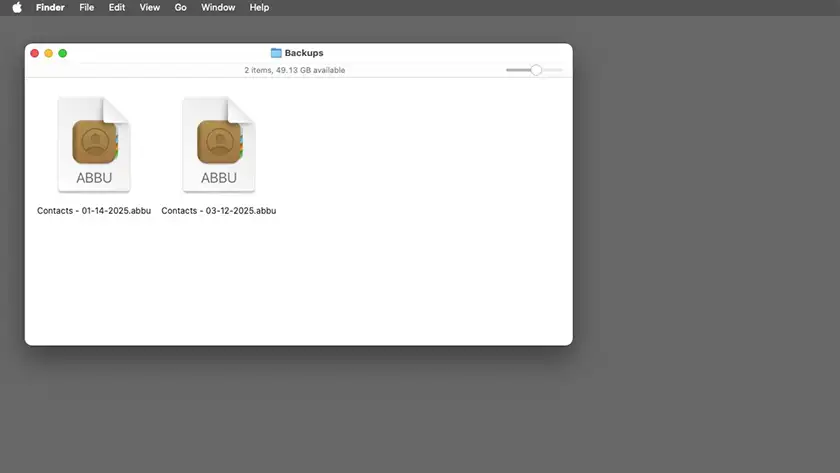
جمع بندی
برنامه Contacts در مک به خودی خود امنیت خوبی دارد. انجام روش هایی که در این مقاله گفتیم تنها برای شرایطی مناسب است که به هیچ عنوان دوست نداشته باشید مخاطبین خود را به شرکت اپل بفرستید. اگرچه این راه حل ها برای جلوگیری از ارسال اطلاعات مخاطبین به اپل کمی پیش پا افتاده به نظر می رسند اما راه های سریع و آسانی برای فعال کردن سیری و حفظ حریم خصوصی هستند.








